Có một cách chính thức để cài đặt ứng dụng vào điện thoại Android bằng cách sử dụng bất kỳ thiết bị nào có kết nối Internet, bạn có thể tải app từ một chiếc iPhone và chúng sẽ cài đặt lên thiết bị Android giúp bạn chỉ trong vài giây.
Bạn có thể vào Play Store từ thiết bị khác và cài đặt ứng dụng vào điện thoại hoặc tablet của bạn mà không phải truy cập trực tiếp trên thiết bị của mình.
Bước 1: Vào Play Store từ trình duyệt web
Bạn có thể bỏ qua để đến với Bước 3 luôn nếu đã có link của ứng dụng, bấm vào đó để mở link trên trình duyệt web.
Nói chung, hãy bắt đầu quá trình bằng cách vào Google Play Store từ trình duyệt web của thiết bị không phải Android.
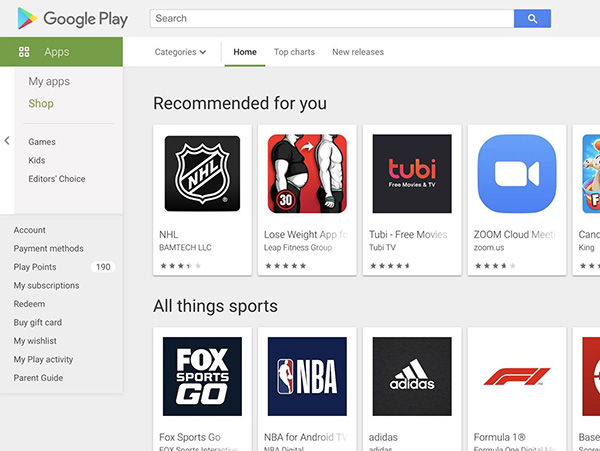
Bước 2: Tìm ứng dụng trong trang Play Store
Bây giờ, chọn một danh mục chứa ứng dụng có sẵn, hoặc gõ tên app để trong ô tìm kiếm đầu trang để tìm ứng dụng theo tên.
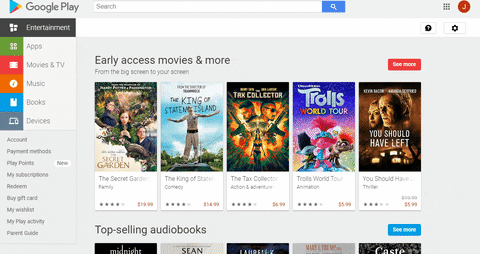
Bạn có thể lọc các kết quả tìm được bằng cách chọn tab Apps trong menu bên dưới, hoặc bấm vào See More bên cạnh phần Apps trong kết quả tìm kiếm.
Bước 3: Cài đặt ứng dụng từ xa
Bây giờ, bấm vào nút Install. Bạn sẽ được yêu cầu đăng nhập để sử dụng tài khoản Google từ điện thoại Android của bạn. Bấm Sign in để tiếp tục.
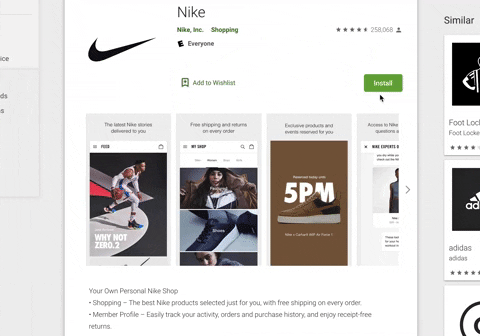
Chú ý: Nếu đã đăng nhập với một tài khoản Google bạn không sử dụng trên điện thoại Android, bạn có thể đổi tài khoản bằng cách bấm vào ảnh đại diện ở góc phải màn hình.
Bây giờ bạn sẽ thấy tất cả các thiết bị Android có liên kết với tài khoản này, bao gồm cả tablet và Android TV. Nếu thiết bị đang chọn không phải cái bạn muốn cài đặt ứng dụng vào, chọn cái khác từ menu thả xuống. Khi chọn xong, bấm Continue.
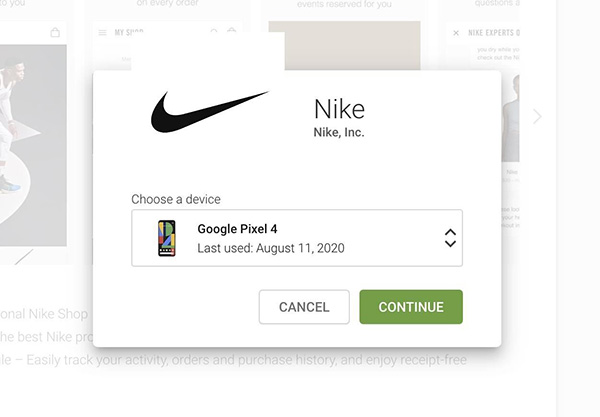
Đầu tiên bạn sẽ thấy thông báo xuất hiện yêu cầu xác thực. Cho dù bạn bấm vào lựa chọn nào, bạn cũng cần phải nhập mật khẩu để cài đặt từ xa. Tuy nhiên, bạn có thể thêm yêu cầu mật khẩu nếu ứng dụng có trả phí.
Dù gì đi nữa, hãy chọn mục phù hợp với lựa chọn của mình, sau đó bấm Save. Sau khi chờ tải, một thông báo hiện ra nói ứng dụng đang được cài đặt từ xa vào thiết bị của bạn.
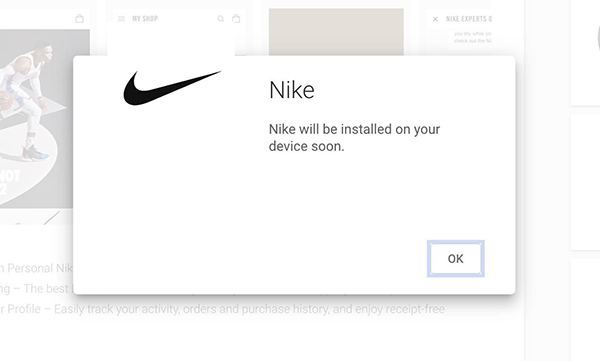
Quay lại mở điện thoại, ứng dụng sẽ bắt đầu cài đặt trên thiết bị. Bạn có thể đã thấy ứng dụng xuất hiện trong menu app rồi đó.
 Công nghệ
Công nghệ  AI
AI  Windows
Windows  iPhone
iPhone  Android
Android  Học IT
Học IT  Download
Download  Tiện ích
Tiện ích  Khoa học
Khoa học  Game
Game  Làng CN
Làng CN  Ứng dụng
Ứng dụng 

















 Linux
Linux  Đồng hồ thông minh
Đồng hồ thông minh  macOS
macOS  Chụp ảnh - Quay phim
Chụp ảnh - Quay phim  Thủ thuật SEO
Thủ thuật SEO  Phần cứng
Phần cứng  Kiến thức cơ bản
Kiến thức cơ bản  Lập trình
Lập trình  Dịch vụ công trực tuyến
Dịch vụ công trực tuyến  Dịch vụ nhà mạng
Dịch vụ nhà mạng  Quiz công nghệ
Quiz công nghệ  Microsoft Word 2016
Microsoft Word 2016  Microsoft Word 2013
Microsoft Word 2013  Microsoft Word 2007
Microsoft Word 2007  Microsoft Excel 2019
Microsoft Excel 2019  Microsoft Excel 2016
Microsoft Excel 2016  Microsoft PowerPoint 2019
Microsoft PowerPoint 2019  Google Sheets
Google Sheets  Học Photoshop
Học Photoshop  Lập trình Scratch
Lập trình Scratch  Bootstrap
Bootstrap  Năng suất
Năng suất  Game - Trò chơi
Game - Trò chơi  Hệ thống
Hệ thống  Thiết kế & Đồ họa
Thiết kế & Đồ họa  Internet
Internet  Bảo mật, Antivirus
Bảo mật, Antivirus  Doanh nghiệp
Doanh nghiệp  Ảnh & Video
Ảnh & Video  Giải trí & Âm nhạc
Giải trí & Âm nhạc  Mạng xã hội
Mạng xã hội  Lập trình
Lập trình  Giáo dục - Học tập
Giáo dục - Học tập  Lối sống
Lối sống  Tài chính & Mua sắm
Tài chính & Mua sắm  AI Trí tuệ nhân tạo
AI Trí tuệ nhân tạo  ChatGPT
ChatGPT  Gemini
Gemini  Điện máy
Điện máy  Tivi
Tivi  Tủ lạnh
Tủ lạnh  Điều hòa
Điều hòa  Máy giặt
Máy giặt  Cuộc sống
Cuộc sống  TOP
TOP  Kỹ năng
Kỹ năng  Món ngon mỗi ngày
Món ngon mỗi ngày  Nuôi dạy con
Nuôi dạy con  Mẹo vặt
Mẹo vặt  Phim ảnh, Truyện
Phim ảnh, Truyện  Làm đẹp
Làm đẹp  DIY - Handmade
DIY - Handmade  Du lịch
Du lịch  Quà tặng
Quà tặng  Giải trí
Giải trí  Là gì?
Là gì?  Nhà đẹp
Nhà đẹp  Giáng sinh - Noel
Giáng sinh - Noel  Hướng dẫn
Hướng dẫn  Ô tô, Xe máy
Ô tô, Xe máy  Tấn công mạng
Tấn công mạng  Chuyện công nghệ
Chuyện công nghệ  Công nghệ mới
Công nghệ mới  Trí tuệ Thiên tài
Trí tuệ Thiên tài